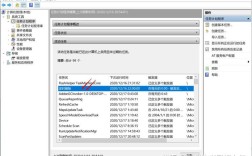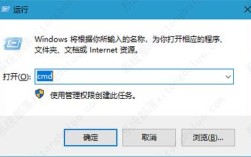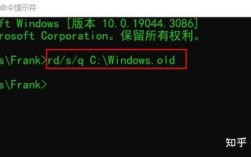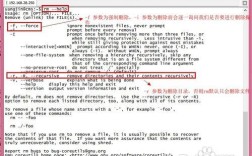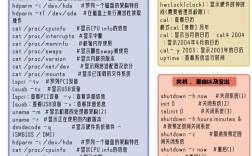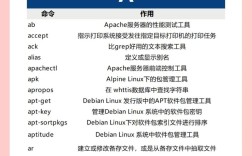在Linux系统中,清空文件夹是一个常见的操作,无论是为了释放磁盘空间、重置测试环境还是清理临时文件,都需要掌握多种清空文件夹的方法,不同的命令适用于不同的场景,例如需要保留文件夹本身还是连文件夹一起删除,是否需要递归处理子目录和文件,以及是否需要确认操作等,本文将详细介绍Linux中清空文件夹的常用命令,包括rm、rmdir、find的组合使用,并通过表格对比不同命令的特点,最后附上相关问答以解决常见疑问。

最常用的清空文件夹命令是rm命令。rm是“remove”的缩写,用于删除文件或目录,要清空一个文件夹(即删除文件夹内的所有内容但保留文件夹本身),可以使用rm -r或rm -rf命令。-r或-R选项表示递归删除,会处理指定目录下的所有文件和子目录;-f选项表示强制删除,无需确认直接执行,避免因权限问题或只读文件导致操作失败,要清空/path/to/folder文件夹内的所有内容,可以执行rm -rf /path/to/folder/*,这里的通配符表示匹配文件夹内的所有文件和子目录,需要注意的是,rm -rf命令非常强大,一旦执行无法恢复,因此在操作前务必确认路径正确,避免误删重要文件,如果希望保留文件夹本身,仅删除其内容,使用rm -rf配合通配符是最佳选择;如果连文件夹本身也要删除,则直接使用rm -rf /path/to/folder即可。
rmdir命令也可以用于清空文件夹,但它的功能较为有限。rmdir专门用于删除空目录,如果文件夹内有任何文件或子目录,rmdir会报错并拒绝执行。rmdir通常需要与其他命令结合使用,例如先通过find命令删除文件夹内的所有内容,再用rmdir删除空文件夹,执行find /path/to/folder -type f -delete可以删除/path/to/folder下的所有文件,然后执行find /path/to/folder -type d -empty -exec rmdir {} \;可以删除所有空子目录,最后用rmdir /path/to/folder删除主文件夹,这种方法虽然步骤较多,但适用于需要谨慎操作的场景,因为find命令可以添加更复杂的条件(如按文件名、大小、修改时间等筛选),实现精确删除。
find命令本身也可以直接用于清空文件夹。find命令功能强大,可以通过-delete选项直接删除匹配的文件和目录,或者通过-exec选项调用其他命令(如rm)进行删除。find /path/to/folder -mindepth 1 -delete可以删除/path/to/folder下的所有内容(-mindepth 1表示不匹配目录本身),相当于清空文件夹,与rm -rf相比,find命令的优势在于可以添加更灵活的条件,例如find /path/to/folder -name "*.tmp" -delete可以仅删除扩展名为.tmp的文件,而保留其他文件。find命令还支持-exec rm -rf {} +的写法,其中代表匹配的文件或目录,表示将多个参数一次性传递给rm命令,提高效率。
为了更直观地对比不同命令的特点,以下通过表格总结常用清空文件夹命令的用法和适用场景:
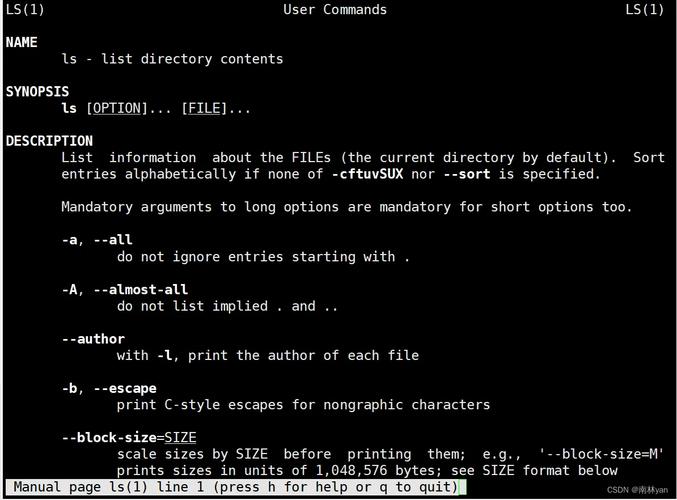
| 命令组合 | 用法示例 | 功能特点 | 适用场景 |
|---|---|---|---|
rm -rf |
rm -rf /path/to/folder/* |
强制递归删除所有内容,保留文件夹本身 | 快速清空文件夹,适用于无需确认的场景 |
rm -rf |
rm -rf /path/to/folder |
删除文件夹及其所有内容 | 彻底删除文件夹,包括其本身 |
rmdir |
rmdir /path/to/folder(仅限空目录) |
仅删除空目录,非空目录会报错 | 删除已清空的文件夹,或与其他命令结合使用 |
find -delete |
find /path/to/folder -mindepth 1 -delete |
直接删除匹配的文件和目录,支持条件筛选 | 精确删除特定文件或子目录,避免误删 |
find -exec |
find /path/to/folder -type f -exec rm {} \; |
调用rm删除文件,可结合多种条件 |
需要复杂条件筛选时,如按权限、时间等删除 |
除了上述命令,还可以结合其他工具实现清空文件夹的功能,使用rsync命令可以快速清空文件夹:rsync -a --delete /empty/ /path/to/folder/,其中/empty/是一个空目录,--delete选项会目标目录中所有源目录没有的文件,从而达到清空效果,这种方法适用于需要保留文件夹属性(如权限、时间戳)的场景,但需要先准备一个空目录。
在实际操作中,清空文件夹时需要注意以下几点:一是权限问题,确保当前用户对目标文件夹有读写权限,否则rm或find命令可能执行失败;二是安全措施,对于重要数据,建议先备份或使用mv命令将文件夹移动到临时位置(如mv /path/to/folder /tmp/folder_backup),确认无误后再删除;三是特殊文件处理,对于以开头的文件或以开头的隐藏文件,可能需要使用选项(如rm -rf -- --file)或明确指定路径(如rm -rf .hidden_file)来避免解析错误。
相关问答FAQs:
-
问题:使用
rm -rf命令时如何避免误删重要文件?
解答:为了避免误删,可以在执行rm -rf前先使用ls或find命令确认目标文件夹的内容,例如ls -la /path/to/folder或find /path/to/folder -type f | head -n 10查看部分文件,可以启用rm命令的别名功能,例如在~/.bashrc中添加alias rm='rm -i',这样每次执行rm时会提示确认,但仅对非递归删除有效,对于递归删除,建议使用mv命令先移动文件到临时位置,确认无误后再删除,例如mv /path/to/folder /tmp/ && rm -rf /tmp/folder。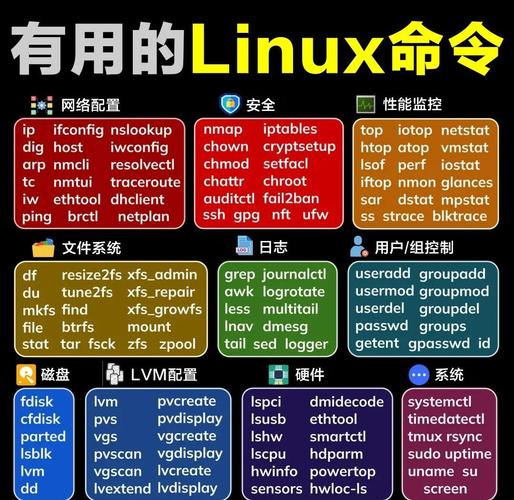 (图片来源网络,侵删)
(图片来源网络,侵删) -
问题:如何清空包含大量小文件的文件夹,提高删除效率?
解答:对于包含大量小文件的文件夹,rm -rf可能因频繁调用系统调用而效率较低,此时可以使用find命令结合xargs或-delete选项提高效率,例如find /path/to/folder -type f -print0 | xargs -0 rm -f,其中-print0和-0选项以空字符分隔文件名,避免因文件名包含空格或特殊字符导致错误,如果文件系统支持,可以使用rsync方法:mkdir /tmp/empty && rsync -a --delete /tmp/empty/ /path/to/folder/,这种方法在处理大量小文件时速度更快,因为rsync采用批量操作模式。